いまさら聞けないExcelの使い方講座
【Excel】セル結合するとフィルターは使えない? それでもフィルタリングできる裏ワザ
2025年10月8日 06:55
[数式]の貼り付けでセル結合の問題を解決
エクセルに慣れていれば、表内に結合セルが含まれていると思い通りにフィルターが動作しないということはご存じですよね? 例えば、以下のような表で「開発部」のみに絞り込もうとするとうまくいきません。
これはエクセルの仕様による動作で、結合セルには先頭のセルにしかデータが入力されていないためです。結合セルを分割してみると、セルB3~B6にはデータが入力されていないことを確認できます。
セルB3~B6にも「開発部」と入力して、結合すればいいのでは? と思うかもしれませんが、メッセージが表示され、[OK]をクリックすると、セルB3以降のデータは破棄されてしまいます。このメッセージは何度も見たことがあるでしょう。
今回は、結合セルが含まれている表のフィルター問題を解決できる貼り付け方法を紹介します。
既存のデータを取り出して貼り付け直す
単純にコピペしてしまうと、結合セルのまま、貼り付けられてしまうので、結合セルのデータをいったん[値]として取り出します。後は[数式]として貼り付け直すだけです。なお、[値]として貼り付けたコピー元のデータは消去して構いません。
[数式]貼り付けの内容を確認する
本当にフィルターが動作するのか確認してみましょう。先ほどと同じように「開発部」に絞り込んでみます。
試しに結合セルを分割してみると、すべてのセルに「開発部」と入力されていることがわかります。なお、元に戻すときは[Ctrl]+[Z]キーを押してください。先頭以外の値が破棄されるメッセージが表示されますが、問題なく[数式]貼り付けした状態に戻せます。
他の条件でも試してみると、問題なく絞り込めることがわかります。これで結合セルを含む表のフィルター問題も解決しますよね。
ただし、[数式]として貼り付けできていないセルはフィルターの対象にならないことに注意しましょう。特に表の途中に行を追加した場合は、その行が空白のまま残ることに注意しましょう。[数式]で貼り付けし直す必要があります。
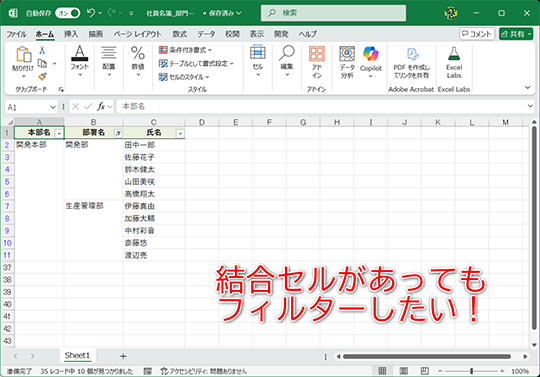
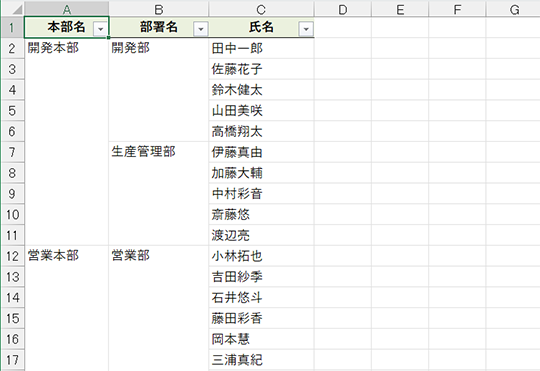
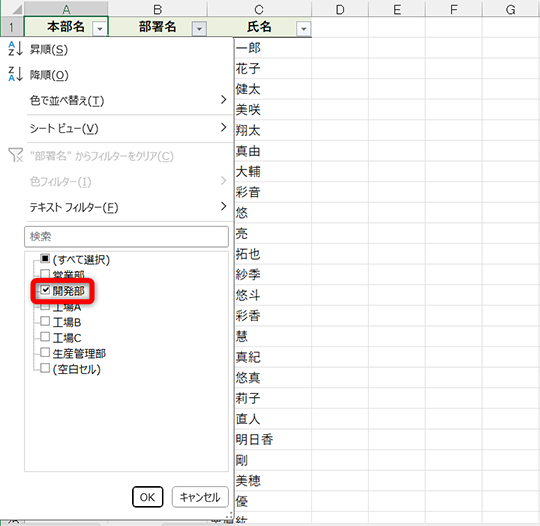
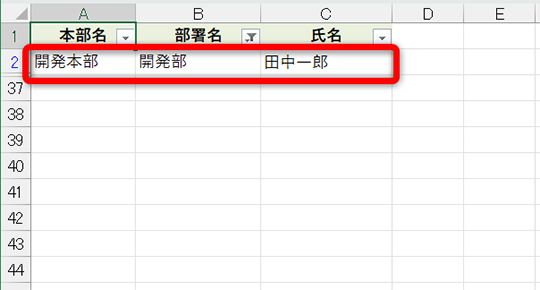
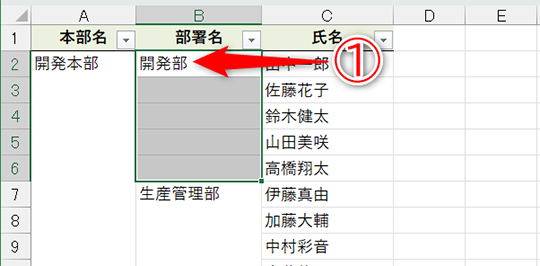
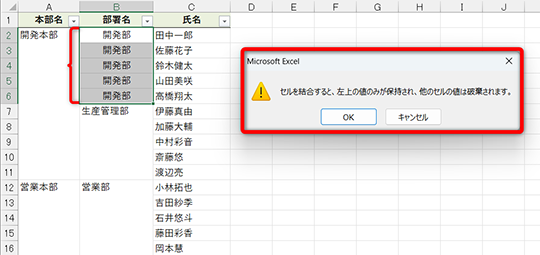
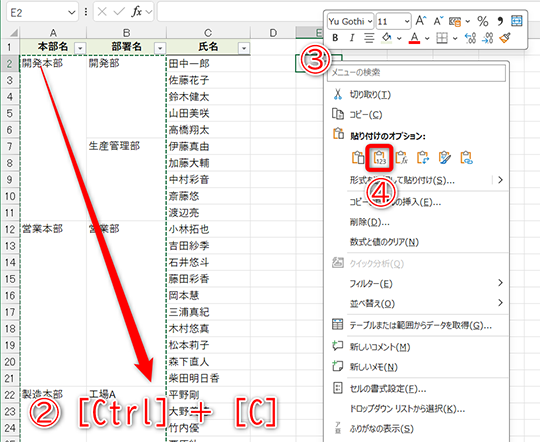
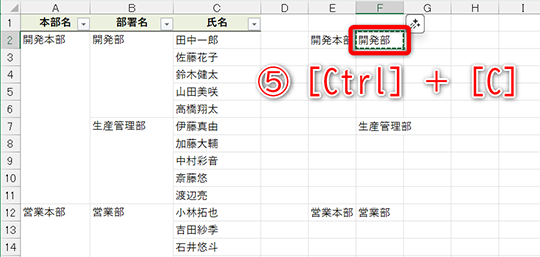
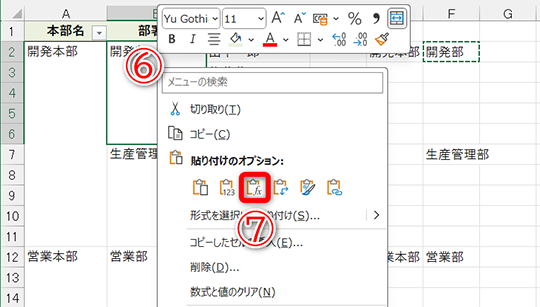
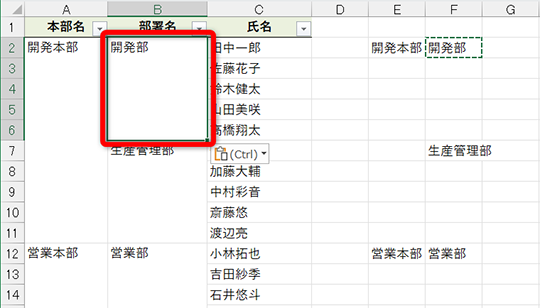
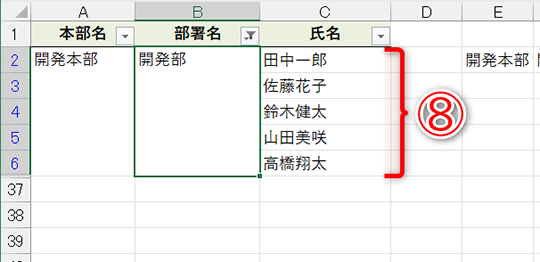
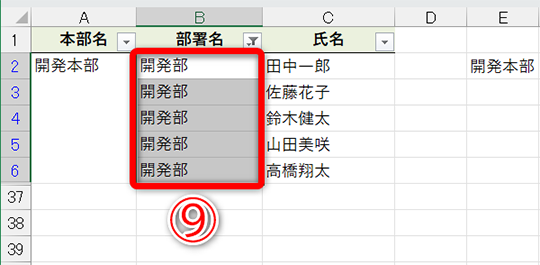
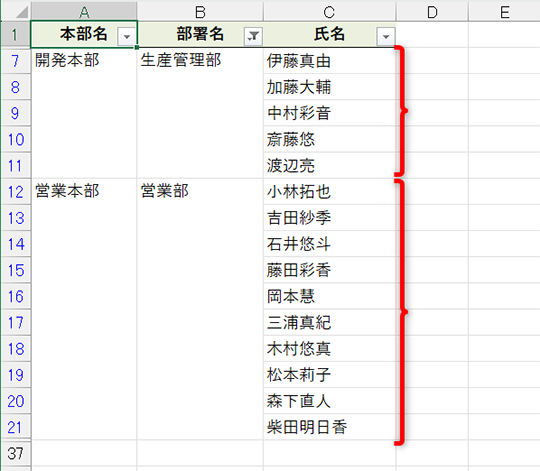














![【Amazon.co.jp限定】1冊ですべて身につくHTML & CSSとWebデザイン入門講座[第2版] (特典:「Webデザイナーのポートフォリオの作り方入門講座」データ配信) 製品画像:4位](https://m.media-amazon.com/images/I/51skMJ-OVcL._SL160_.jpg)





